Domain für E-Mail-Versand mit MailChimp authentifizieren
Bitte verwenden sie die "Drucken" Funktion am Seitenende, um ein PDF zu erstellen.
Wenn Sie E-Mails wie z.B. Newsletter mit dem E-Mail-Marketing-Service Mailchimp versenden und Ihre Absender-Domain bei einem anderen Anbieter registriert ist, können Ihre E-Mails von den E-Mail-Providern Ihrer Kunden als Spam eingestuft und abgelehnt werden. Wir zeigen Ihnen, wie Sie Ihre IONOS-Domain für den Versand mit Mailchimp authentifizieren können, um genau das zu vermeiden.
Schritt 1 - Authentifizierung im Mailchimp-Konto starten
Beginnen Sie mit dem Start der Authentifizierung in Ihrem Mailchimp-Konto:
Loggen Sie sich in Ihr MailChimp-Konto ein.
Klicken Sie in der Navigation auf das Website-Symbol.
Wählen Sie Domains aus.
Klicken Sie im Bereich Email Domains neben Ihrer E-Mail-Adresse auf Start Authentification.
Klicken Sie auf das Dropdown-Menü und wählen Sie IONOS als Ihren E-Mail-Anbieter.
Klicken Sie auf Next.
Notieren Sie sich für CNAME 1 und CNAME 2 die Werte, die in den Feldern Hostname und Point to angezeigt werden. Diese Daten benötigen Sie im nächsten Schritt, um zwei CNAME-Records in den DNS-Einstellungen Ihrer Domain hinzuzufügen.
Beispiel:
| CNAME 1 | CNAME 2 | |
|---|---|---|
| Hostname | k2._domainkey | k3._domainkey |
| Point to | dkim2.mcsv.net | dkim3.mcsv.net |
Schritt 2 - CNAME-Records im IONOS Konto erstellen
Um die erforderlichen CNAME-Records für MailChimp zu erstellen, gehen Sie wie folgt vor:
- Klicken Sie auf die folgende Schaltfläche, um sich in Ihr IONOS Konto einzuloggen.
Einloggen und DNS-Einstellungen bearbeitenDNS-Einstellungen bearbeiten
- Wählen Sie die Domain aus der Liste aus, die Sie authentifizieren möchten.
Sie werden jetzt automatisch zu Ihren DNS-Einstellungen weitergeleitet. - Klicken Sie auf Record hinzufügen.
- Klicken Sie auf CNAME.
- Geben Sie den für CNAME 1 notierten Wert für den Hostnamen in das Feld Hostname ein.
- Geben Sie entsprechend den Wert von Point to in das Feld Zeigt auf ein.
- Klicken Sie auf Speichern. um den CNAME-Record zu erstellen.
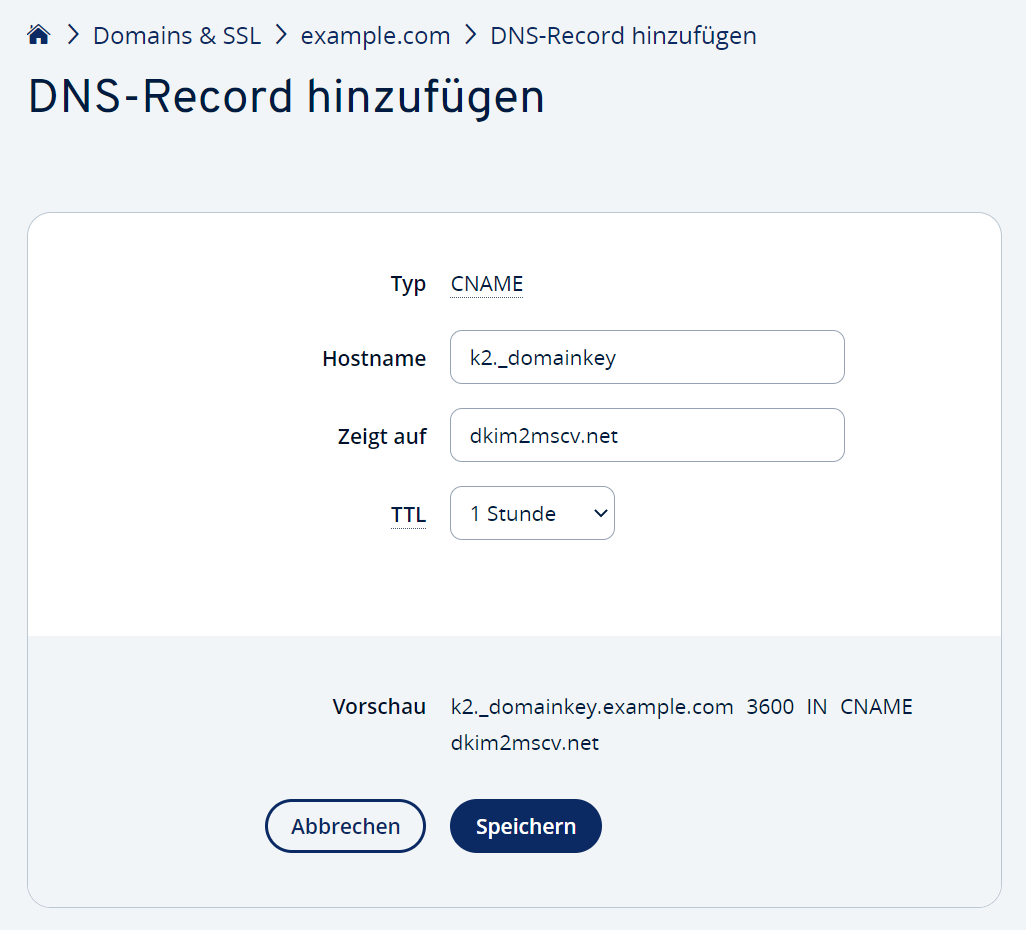
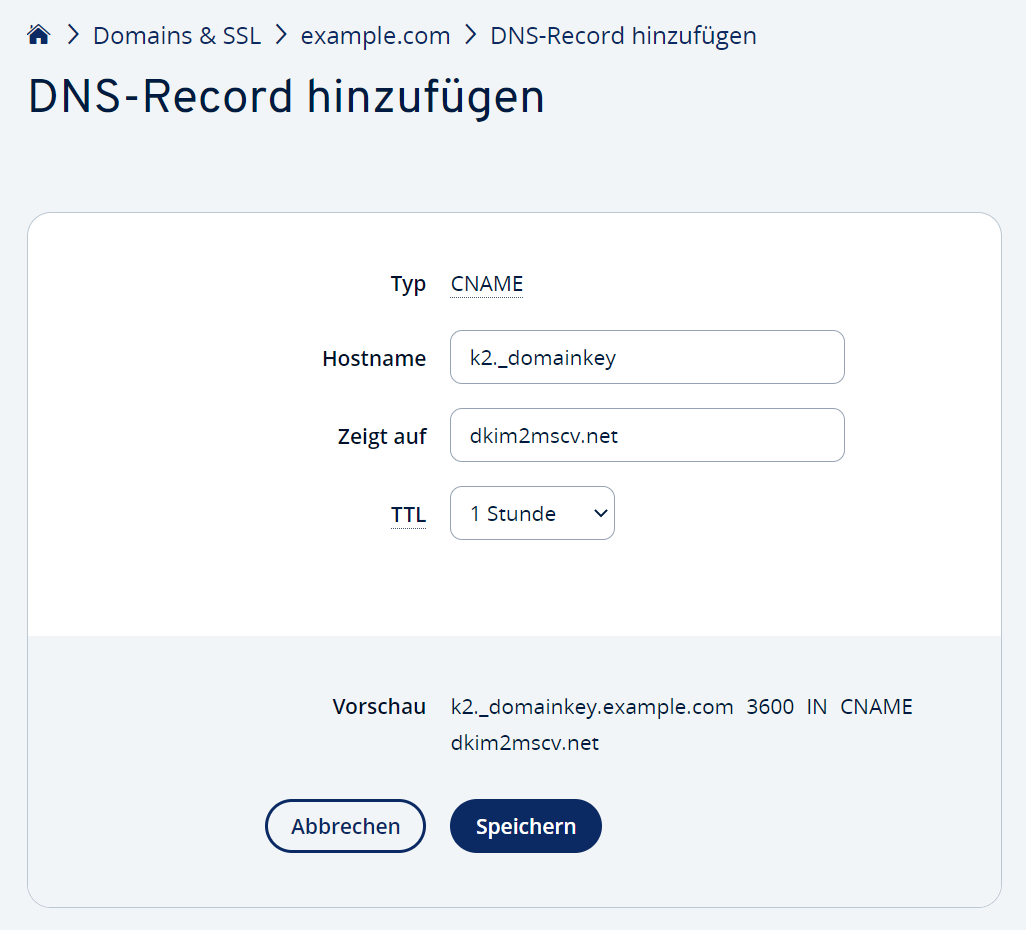
- Legen Sie einen weiteren CNAME-Record an. Verwenden Sie dieses Mal jedoch die Werte von CNAME 2.
Nachdem Sie die beiden CNAME-Records erstellt haben, können Sie nun im nächsten Schritt die Authentifizierung abschließen.
Schritt 3 - Authentifizierung im Mailchip-Konto abschließen
Nachdem Sie die CNAME-Einträge erstellt haben, können Sie die Authentifizierung in Ihrem Mailchimp-Konto abschließen:
Wechseln Sie wieder in Ihr Mailchimp-Konto. Falls Sie das entsprechenden Browser-Fenster schon geschlossen hatten, klicken Sie nach dem Login wieder auf Website > Domain.
Sie sollten nun noch den bisherigen Schritte der Authentifizierung angezeigt bekommen. Klicken Sie bei Schritt 4 auf Check Status.
Mailchimp prüft nun das Vorhandensein der erforderlichen CNAME-Records. Sobald Ihre Domain die Statusprüfung erfolgreich bestanden hat, gilt sie als authentifiziert.
Hinweis
Bitte beachten Sie in diesem Zusammenhang, dass es bis zu 48 Stunden dauern kann, bis Ihre DNS-Änderung weltweit wirksam wird. Wenn die Statusprüfung jetzt nicht erfolgreich ist, versuchen Sie es bitte später noch einmal.